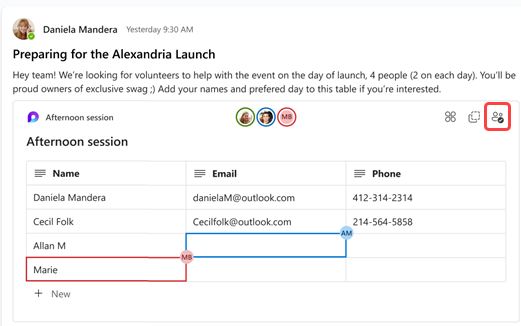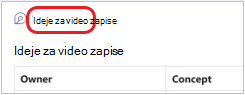Upravljanje stranicama i komponentama petlјe na kanalima
Sarađujte sa stranicama i Loop u privatnim, javnim i deljenim razgovorima na kanalima. Kada se kreira stranica ili se pošalje Loop komponenta, svi korisnici koji imaju pristup kanalu moći će da vide i da joj doprinose.
Prvi koraci uz Loop? Pogledajte članak Prve stvari koje treba da znate Loop komponenti u usluzi Microsoft Teams.
Kreiranje nove stranice na kanalu
-
Pronađite kanal na kojem želite da radite i izaberite stavku Dodaj karticu
-
Izaberite stavku Nova stranica
-
Počnite da kreirate!
Savet: Sve stranice kreirane putem kanala možete da pronađete na kartici Deljeno tog kanala .
Povezivanje postojeće stranice sa kanalom
-
Na stranici Loop koju želite da kopirate izaberite stavku Deli vezu > stranice.
-
Idite na kanal i izaberite stavku Dodaj karticu
-
Nalepite vezu Loop stranicu u okvir za tekst i izaberite stavku Dodaj stranicu.
Deljenje stranice kanala
Kliknite desnim tasterom miša na ime stranice kanala u zaglavlju kanala i izaberite stavku Kopiraj vezu za kreiranje
Kada primalac prati vezu, biće preusmereno direktno na stranicu kanala.
Napomena: Uverite se da osobe sa kojima delite stranicu imaju pristup kanalu.
Brisanje stranice kanala
Da biste izbrisali karticu:
Kliknite desnim tasterom miša na karticu stranice koju želite da izbrišete i izaberite stavku Ukloni
Da biste izbrisali sadržaj:
-
Pronađite stranicu Loop u sistemu SharePoint.
-
Zadržite pokazivač iznad stavke i izaberite stavku Još opcija
Ako je potrebno, idite u korpu za otpatke u sistemu SharePoint kanala, kliknite desnim tasterom miša na datoteku i izaberite stavku Izbriši da biste je trajno izbrisali.
Kreiranje i deljenje nove Loop komponente
-
U polju za sastavljanje objave na kanalu izaberite stavku Loop komponenti
-
Izaberite tip komponente koju želite da umetnete u poruku. Na primer, izaberite stavku Lista za proveru ili Lista zadataka da biste kreirali i delili listu zaduženja sa kanalom.
-
Unesite sadržaj u komponentu. Kada budete spremni za deljenje, izaberite stavku Pošalji
Saveti:
-
@Mention unutar komponente Loop da pokažu gde želite da daju svoj doprinos. Oni će dobiti obaveštenje u svom feed-u o aktivnostima koje ih dovodi pravo do komponente.
-
Koristite tastaturu da biste dodali pasus petlje tako što ćete otkucati /petlju u okviru za sastavljanje, a zatim pritisnite taster Enter. Dodatne tasterske prečice potražite u člankuKorišćenje komandi u usluzi Microsoft Teams.
Uređivanje Loop komponente
Jednostavno kliknite gde želite da dodate ili uredite sadržaj i počnite da kucate.
Prilikom uređivanja možete da otkucate / da biste umetnuli stvari kao @mention, datum ili čak komponentu. Ako želite da komentarišete postojeći tekst naspram uređivanja, otkucajte . Ovo će vam pripisiti komentar.
Savet: Zakačite poruku koja sadrži komponentu uživo u oknu sa informacijama kanala radi lakšeg pristupa. Da biste to uradili, izaberite stavku Još opcija
Brisanje Loop komponente
Ako ste pošiljalac Loop u razgovoru na kanalu, možete da je izbrišete tako što ćete izabrati stavku Još opcija
Ova radnja briše poruku ćaskanja. Da biste izbrisali datoteku, otvorite lokaciju skladišta. Za komponente kreirane na kanalu datoteku možete da pronađete na kartici Deljeno u fascikli Deljeni dokumenti.
Prikaz aktivnosti i pristupa
Ako druge osobe uređuju dok prikazujete komponentu, videćete različite kursore u boji unutar teksta i verovatno ćete videti i tekst koji se uređuje.
Slike profila se pojavljuju u gornjem desnom uglu da bi vas obavestile ko prikazuje, uređuje ili je nedavno uredili komponentu. Zadržite kursor iznad bilo koje slike profila za detalje.
Izaberite stavku Pogledajte ko ima pristup
Primenite oznake osetljivosti
Ako je organizacija konfigurisali oznake osetljivosti, možete da ih postavite, primenite i prikažete kako biste klasifikovali i zaštitili sadržaj u Loop komponentama deljenim u porukama.
-
Idite u gornji levi ugao komponente i izaberite padajući meni.
-
Odaberite odgovarajuću oznaku
-
Izaberite stavku Primeni.
Deljenje komponente Loop drugom kanalu ili ćaskanju
-
Idite u gornji desni ugao komponente i izaberite stavku Kopiraj komponentu
-
Prebacite se na kanal ili ćaskanje gde želite da delite komponentu.
-
Idite na polje u kojem kucate poruku i pritisnite kombinaciju tastera Ctrl + V da biste nalepili komponentu Loop na prazan kanal ili ćaskanje.
Osobe iz originalnog kanala ili ćaskanja i na ovom dodatnom kanalu ili ćaskanju moći će da uređuju sadržaj. Bez obzira na to gde ljudi uređuju, komponenta će uvek prikazivati najnovije ispravke.
Prikaz i uređivanje datoteke u usluzi Microsoft 365
Loop komponente se automatski čuvaju u usluzi OneDrive kada se pošaljaju na kanalu ili ćaskanju. Evo kako da odete na datoteku u usluzi OneDrive:
1. Izaberite povezano ime datoteke na vrhu komponente Loop datoteke.
2. Datoteka se otvara u usluzi OneDrive, gde možete da prikažete i zajednički uredite sadržaj.
Saznajte više
Slanje Loop komponente
-
Na kanalu na koji želite da delite dodirnite stavku Još > stranice.
-
Počnite da kucate ili otkucajte / da biste izabrali i umetnuli predložak.
-
Kada unesete sadržaj u komponentu i budete spremni za deljenje, dodirnite stavku Pošalji.
Uređivanje Loop komponente
-
Dodirnite komponentu Loop da biste je otvorili za uređivanje.
-
Dodajte komponentu ili je uredite.
-
Dodirnite dugme Nazad <. Komponenta će prikazati najnovije ispravke.